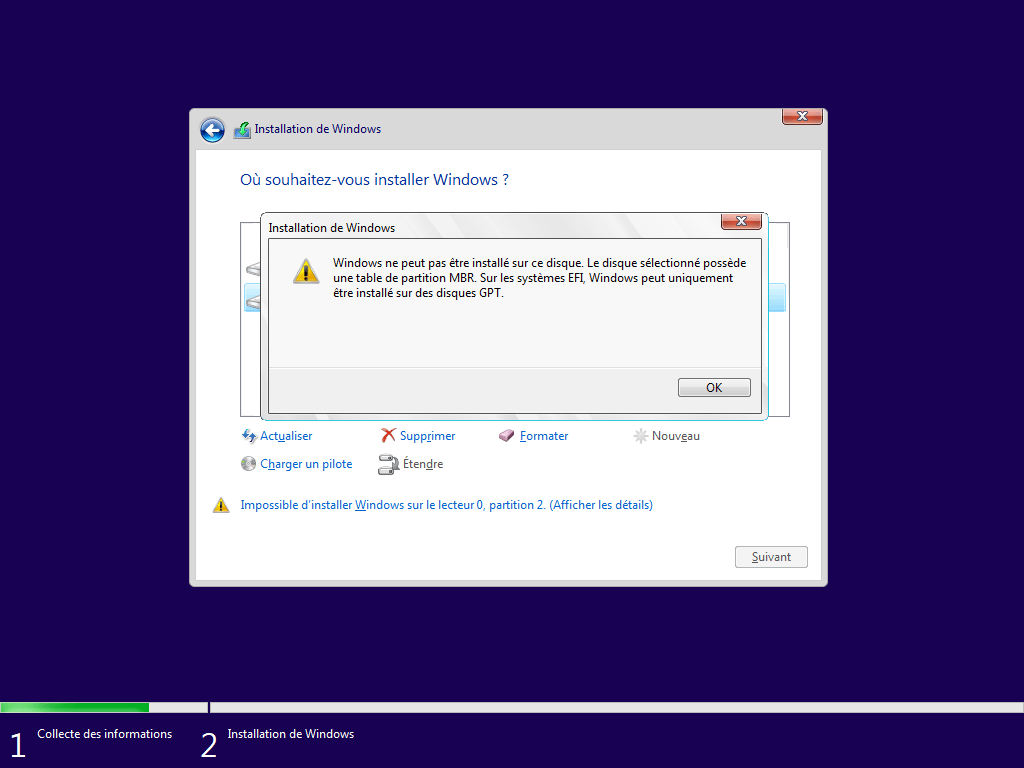Corrigé : Le disque sélectionné possède une table de partition MBR
De nombreuses personnes rencontrent le message d'erreur : Le disque sélectionné possède une table de partition MBR. Sur les systèmes EFI, Windows peut uniquement être installé sur des disques GPT. Cet article concerne le moyen le plus simple de résoudre le problème.
La description complète de ce message d'erreur est « Windows ne peut pas être installé sur ce disque. Le disque sélectionné possède une table de partition MBR. Sur les systèmes EFI, Windows peut uniquement être installé sur des disques GPT. » (voir l'image ci-dessous).
Quand le message d'erreur arrivera-t-il ?
Comme vu ci-dessus, ce message d'erreur apparaît lorsque vous installez Windows. En tant que fan d'ordinateur, je vois souvent des messages sur cette question sur un forum informatique. Voici quelques extraits typiques.
« J'ai vraiment essayé d'installer Windows 8 sur mon Macbook. J'ai suivi les instructions données par BootCamp, tout s'est bien passé jusqu'à ce qu'on me demande d'installer le programme d'installation de Windows pour sélectionner le disque dur. Ensuite, une erreur apparaît : « Windows ne peut pas être installé sur ce disque. Le disque sélectionné possède une table de partition MBR. Sur les systèmes EFI, Windows peut uniquement être installé sur des disques GPT. Que dois-je faire ? »
« J'obtiens l'erreur suivante lorsque j'essaie d'installer Windows à partir d'une clé USB. « Windows ne peut pas être installé sur ce disque. Le disque sélectionné possède une table de partition MBR. Sur les systèmes EFI, Windows peut uniquement être installé sur des disques GPT. »
« Lorsque vous essayez d'installer Windows 7 64 bits à l'aide d'une carte mère Intel. Je reçois le message d'erreur "Le disque sélectionné possède une table de partition MBR. Sur les systèmes EFI, Windows peut uniquement être installé sur des disques GPT. »
« J'essaie de faire une installation propre sur Windows 7 64 bits sur mon ordinateur portable. J'utilise actuellement Vista 32 bits. J'ai d'abord créé une nouvelle partition, y ai copié toutes mes données, puis j'ai commencé à faire l'installation personnalisée. J'ai reçu le message : « Windows ne peut pas être installé sur ce disque. Le disque sélectionné possède une table de partition MBR. Sur les systèmes EFI, Windows peut uniquement être installé sur des disques GPT"... »
Meilleur moyen pour corriger : Le disque sélectionné possède une table de partition MBR
Maintenant, nous savons que le message d'erreur arrive dans ces situations, et alors quelle est la solution ? Il existe de nombreuses manières de résoudre le problème, mais la manière la plus directe consiste à convertir le disque MBR en GPT, car il mentionne « Windows peut uniquement être installé sur des disques GPT ». Alors maintenant, je vous recommande le moyen le plus simple de convertir MBR en GPT - avec AOMEI Partition Assistant Professional et sa fonction Convertir en disque GPT.
Lorsque vous sélectionnez le disque à convertir en GPT, les étapes suivantes ne sont que quelques étapes, et toutes les étapes sont accompagnées de conseils.
Tout d'abord, téléchargez AOMEI Partition Assistant et lancez ce logiciel de conversion fiable.
(La version Demo permet de simuler et démontrer toutes les opérations.)
Étape 1. Lancez le logiciel de conversion fiable. Faites un clic droit sur le disque que vous voulez convertir et choisissez Convertir en GPT dans le menu déroulant.
Étape 2. Cliquez sur OK après avoir confirmé l'opération.
Étape 3. Vous pouvez prévisualiser l'opération de conversion. Cliquez sur Appliquer pour passer le disque MBR en GPT.
Attention :
● Après la conversion d'un disque contenant le système, afin de garantir le démarrage normal de système, vous devez entrer dans le BIOS et changer le mode de démarrage du Legacy BIOS en mode UEFI. Veuillez consulter le manuel de votre PC.
● Quant à la conversion entre les disques MBR et GPT sur un ordinateur portable, assurez-vous que l'alimentation est suffisante.
● Afin d'assurer la cohérence des données, ne pas interrompre anormalement le programme au cours du processus de conversion.
Si Windows ne peut pas démarrer normalement, ou si vous devez convertir MBR en GPT/GPT en MBR lors de l'installation de Windows 10, vous pouvez d'abord créer un support de démarrage Windows PE via AOMEI Partition Assistant sur un autre ordinateur de travail, puis démarrer l'ordinateur à partir de la clé USB bootable, et procédez comme ci-dessus pour convertir le disque MBR en GPT sans système d'exploitation.
En savoir plus sur AOMEI Partition Assistant Professional
AOMEI Partition Assistant Professional est un bon convertisseur de partition. En plus de la conversion entre MBR et GPT, il peut également convertir FAT/FAT 32 en NTFS, convertir la partition principale en partition logique, etc.
Migrer le système d'exploitation vers SSD et Windows To Go Creator en sont deux fonctions brillantes. Le premier vous aide à déplacer rapidement le système d'exploitation de l'ancien disque dur vers le nouveau disque dur ou SSD sans réinstaller le système d'exploitation Windows. Ce dernier vous aide à créer un Windows 8 portable dont vous n'avez plus besoin d'acheter Windows 8 Enterprise Edition.